影楼后期PS磨皮、修型、调色效果处理方式
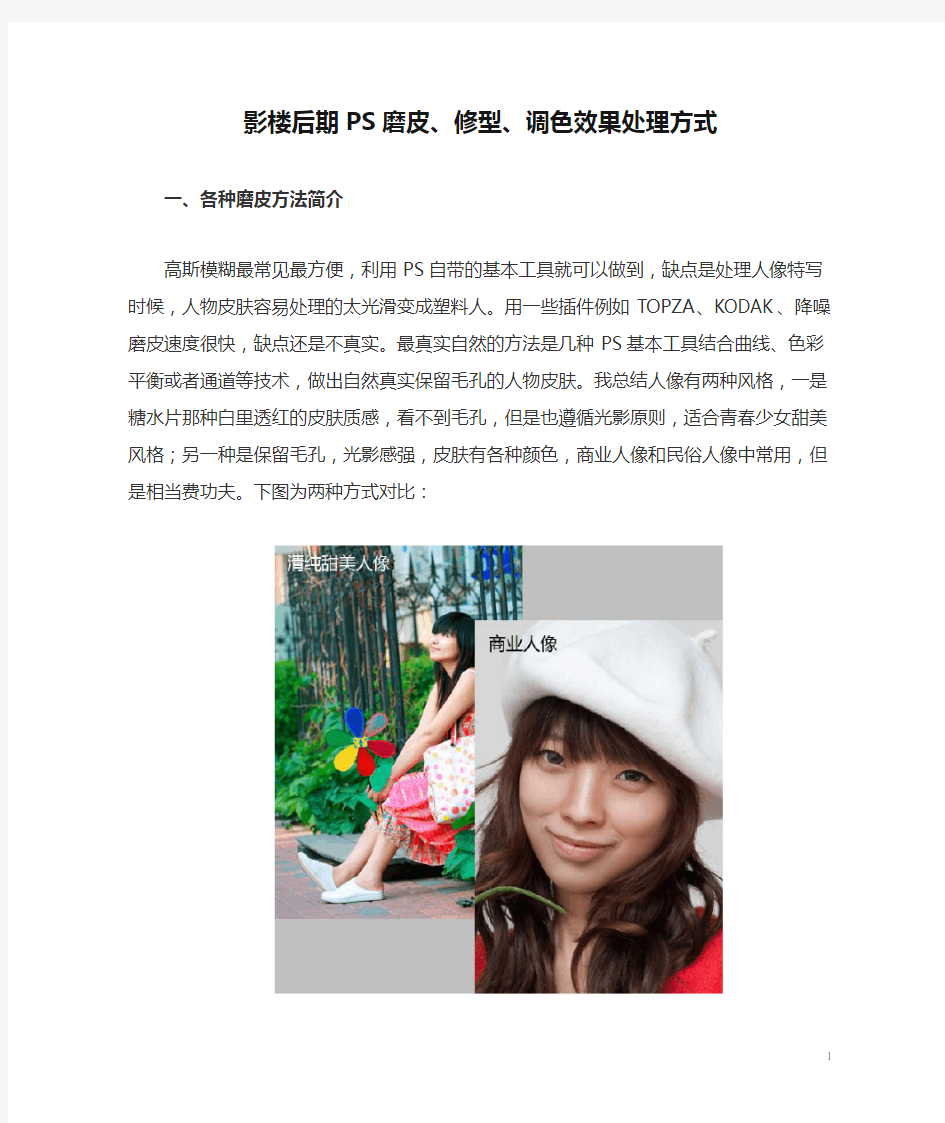
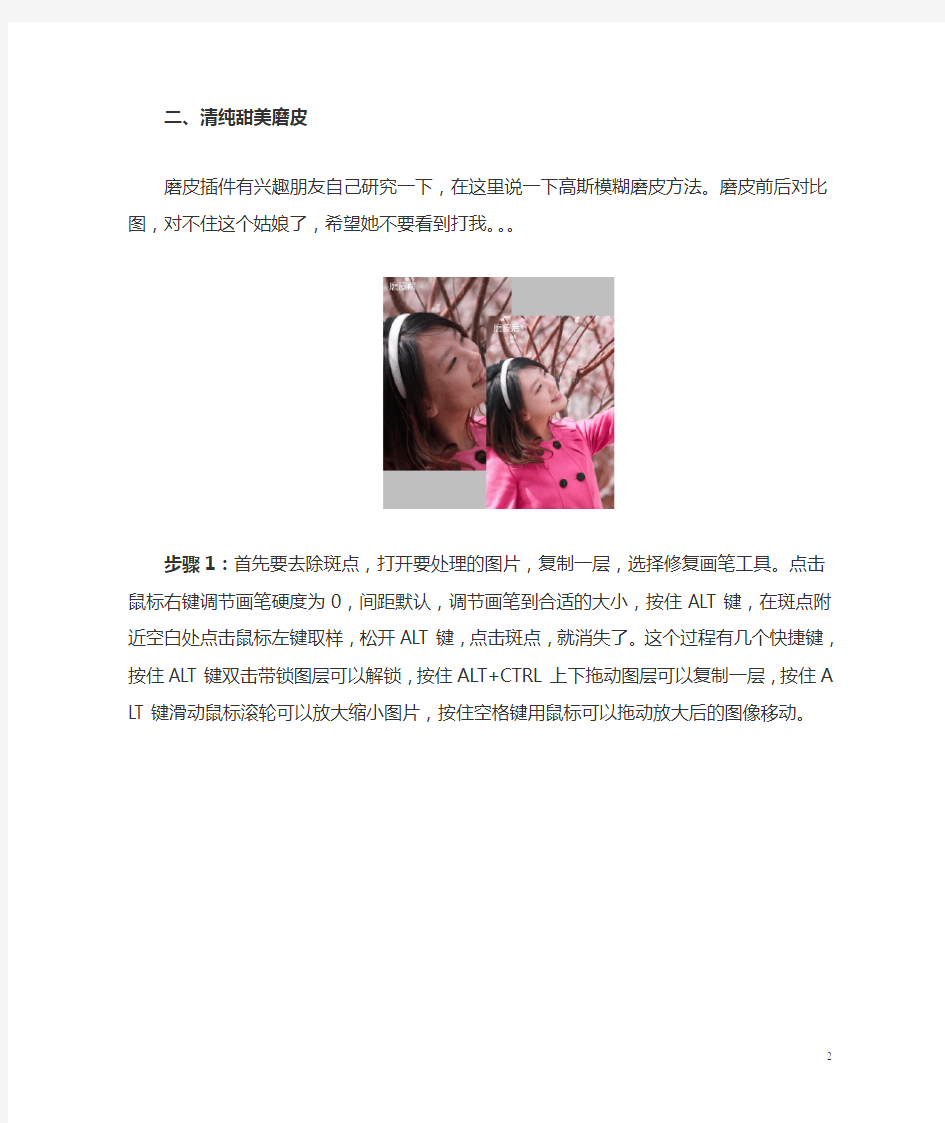
影楼后期PS磨皮、修型、调色效果处理方式
一、各种磨皮方法简介
高斯模糊最常见最方便,利用PS自带的基本工具就可以做到,缺点是处理人像特写时候,人物皮肤容易处理的太光滑变成塑料人。用一些插件例如TOPZA、KODAK、降噪磨皮速度很快,缺点还是不真实。最真实自然的方法是几种PS基本工具结合曲线、色彩平衡或者通道等技术,做出自然真实保留毛孔的人物皮肤。我总结人像有两种风格,一是糖水片那种白里透红的皮肤质感,看不到毛孔,但是也遵循光影原则,适合青春少女甜美风格;另一种是保留毛孔,光影感强,皮肤有各种颜色,商业人像和民俗人像中常用,但是相当费功夫。下图为两种方式对比:
二、清纯甜美磨皮
磨皮插件有兴趣朋友自己研究一下,在这里说一下高斯模糊磨皮方法。磨皮前后对比图,对不住这个姑娘了,希望她不要看到打我。。。
步骤1:首先要去除斑点,打开要处理的图片,复制一层,选择修复画笔工具。点击鼠标右键调节画笔硬度为0,间距默认,调节画笔到合适的大小,按住ALT键,在斑点附近空白处点击鼠标左键取样,松开ALT键,点击斑点,就消失了。这个过程有几个快捷键,按住AL T键双击带锁图层可以解锁,按住ALT+CTRL上下拖动图层可以复制一层,按住ALT键滑
动鼠标滚轮可以放大缩小图片,按住空格键用鼠标可以拖动放大后的图像移动。
去斑完成如下:
步骤2:开始皮肤细化的模糊处理。把处理好的图层复制一份,执行滤镜里的高斯模糊命令,模糊半径根据图片大小而定,然后把模糊下面的那层复制一份,移动到模糊层的上方,现在形成了清晰-模糊-清晰-原始图层的格局。选择橡皮擦工具,调到适当大小,硬度为0,擦去第一层清晰的,露出下层模糊层,注意保留原始皮肤的明暗轮廓。见下图效果:
擦完之后,把模糊层的不透明度调到40%左右,能稍微自然一些,效果图如下:
步骤3:调亮度。按住SHIFT选择前三层,按CTRL+E合并图层,点击图层窗口里面的这个按钮,创建一个曲线调整图层。调整曲线到下图所示,图片整体就亮了:
选中曲线层下面那个清晰层,选择减淡工具,曝光度10%,擦人物脸上黑的地方,直到亮度均匀为之。如下图:
恩,差求不多了,觉得皮肤不均匀再磨皮一次就行了。亮度还可以再用曲线提高,和环境反差出来。
三、商业人像磨皮
我研究了不少明星写真和商业广告片,觉得商业人像皮肤有这么几个特点。保留毛孔细节,明暗清晰,明暗五调子很明确,色彩多为CMYK低饱和度,最重要的一点确定其专业性就是,肤色均匀,也是最难做到的一点,化妆要很牛逼,后期也非常麻烦。开始~
步骤1:复制一层,养成好习惯,用液化把脸型修的好看些(第3期教程讲液化),选择修复画笔把斑点、痘痘、小坑、头发丝一点点的修掉,仿制图章效果更好,不过初学可能会比较打击,把修复画笔用顺手了,力道掌握好了再练习仿制图章吧。这个过程做粗糙几分钟搞定,做细致了要好几个小时,建议大家开始还是多揣摩练习。效果如图:
步骤2:把饱和度降低十几个百分点,开始做光影效果。用减淡工具把黑眼圈去掉,曝光度10%左右,用加深工具加深鼻梁侧面、脸侧面、脖子、头发,减淡工具提高鼻梁和颧骨亮度。再做个曲线降低一下亮度。(由于成片是RAW出片制作,现在用JPG原片来讲解,所以最重效果会有一定差异,质量不如RAW出片的成品,这就显示出RAW格式的优势)这个过程需要一定的美术功底,不好用图片演示,说的文字也少,但是很重要,很重要,决定照片的成败。大家依照明暗五大调子,亮、灰、明暗交界线、灰、反光的原则来练习。并且对于光从何处来,产生怎样的合理阴影都要认真理解,群里有美术老师可以请教具体问题,呵呵,我也就略知一二。提供个方法,摄影后期和画画是相同的,只是工具载体不一样罢了。效果图如下:
步骤3:修复不均匀的肤色。皮肤看起来整体偏黄,新建一个色相饱和度调整图层,还是点那个黑白相间的小按钮。选择黄色,把色相的滑块往左侧拉动一些,就是黄色的补色方向,做成这样的效果(RAW格式肤色不均匀现象很弱):
整体效果已经出来了,如下图。再精细一些润饰,用加深减淡、修复画笔来加强全身的光影效果,做的更细腻些。另外做到自己满意的效果,一定要保存个PSD文件,出去转转休息会,最好是第二天再打开来看看还满意不,通常都会看出不足之处,再反复修改。牛逼的大师比我们强在丰富的经验和感觉,还有最重要一点就是能投入时间反复钻研,这是普通人达不到的。
人像修型一、人像修型的必要性
二、各种修型工具和方法
液化工具,可以把脸型修的更好看,发型更规整,瘦腿丰胸。加深减淡,主要用作营造阴影效果造成视觉上的完美形体,比如加深侧脸显得脸小,突出锁骨显的更瘦。涂抹工具可以达到液化的效果,也可以达到磨皮的效果,一般用来做嘴唇和牙齿,眉毛和睫毛也可以胜任。仿制图章也是修小细节的利器。另外再结合局部色彩平衡和手工上色,可以让人物细节更加精致。
三、发型和脸型
步骤1:打开图像,复制一层,选择滤镜菜单里的液化工具,选择第一个小手形状的涂抹工具,画笔密度和压力都为50,画笔大小直径和想要变形的圆弧长轴相等。大家也可以试试别的几个工具,会有意想不到的效果,哈哈
步骤2:慢慢涂抹,达到这种效果,我做的夸张些,实际操作中,只要发型脸型修到满意就好了,一定不要过度操作。效果下图:
修完后的图如下,我的经验是一张图片如果曲线比较多,看起来就比较舒服,明星写真完美的脸和身材也是修出来的。
四、眼睛、嘴唇、牙齿的修型
如下图所示,用修复画笔和仿制图章把眼白中的血丝和异物修掉,用海绵工具把眼角的红色和牙齿的黄色吸去。用减淡工具画出嘴唇的高光,加深工具做出暗部,利用修复画笔来修复平整,涂抹工具涂抹光滑。减淡工具去掉黑眼圈,在鼻梁加上高光,加深工具加深下嘴唇的阴影,OK了(各种工具的使用在第2期磨皮中已经讲述,不再重复)。
五、锁骨、胳膊的修型
如下图所示,用加深减淡工具让锁骨和下巴更突出,根据光的方向擦出胳膊和腿的高光和阴影,让人物显得更有立体感。(具体色调调整在第4期人像调色中说明)
人像调色
一、人像调色的基本原则
和设计的原则一样,画面主要颜色最好不要超过三种,颜色小方面有明暗过渡,画面整体也要过渡合理。最好不要破坏原片的色彩系列,雕琢而不是去改变。大原则是比原片好看就行。
二、调色的工具和方法
色彩平衡,色相饱和度,可选颜色,渐变映射,基于LAB颜色的应用图像,通道复制合并。
三、比较艺术化的色调
成品和原片大不相同,反应摄影师的情绪和人物所在的大环境。如下图:
步骤1:打开原图,复制一层,再复制一层,图像混合模式改成滤色,复制五层滤色的那层,目的提高亮度,效果如图:
步骤2:留下最后一层原始图层,合并上面的全部图层。新建一个色彩平衡调整图层,将黄色和红色都拉到底,如图所示:
步骤3:把色彩平衡调整图层的模式改成正片叠底,做出明暗对比效果,如图:
步骤4:再添加一层色彩平衡调整图层,数值设置如下图:
步骤5:添加一层曲线调整图层,提高亮度,效果如图:
步骤6:把该暗的地方用橡皮擦擦掉曲线调整图层,改亮的地方合并后用减淡擦擦,就成了:
四、室内暖调人像
适合比较可爱的小姑娘,室内柔柔的光线营造温馨气氛。
步骤1:打开原图,解锁复制一层,添加一个曲线调整图层,参数如图所示:
步骤2:添加一层色彩平衡,参数如下:
步骤3:关键一步,选择渐变工具,在编辑菜单的正下方找到一个渐变条,点击,然后选择一个白色渐变到透明的渐变模式,如图:
步骤4:CTRL+SHIFT+N新建一个空白图层,选择渐变工具,从图片右上角向左下角拖动出一个白色到透明的渐变,调整这个图层的不透明度为20%,然后磨皮修型最终效果如图:
五、夏季清新的糖水色
萝莉大爱,呵呵,这种色调下的皮肤白里透红,绿色为翠绿,暗部偏青色,很清新的感觉,基于ADOBE RGB色彩模式和LAB颜色,对比效果图:
步骤1:打开原图,点编辑菜单,转换配置文件为ADOBE RGB模式,如下图所示:
影楼后期流程
影楼里面后期的流程是怎么样的? [ 标签:影楼后期,影楼,流程] 孤独小鱼回答:4 人气:34 提问时间:2009-08-12 16:27 答案 选片,调片,设计,出片 海漫睫毛回答采纳率:20.0% 2009-08-12 16:33 1,调色 2,修片子 3,做片子 4,打印 5,做成成品 用PS调色修片子大多都直接套用PS动作,象流水线似的,很效率 匿名回答采纳率:25.8% 2009-08-12 16:35 你好这位朋友!一般影楼处理修改照片时多应用Adobe Photoshop以及其它一些P图工具软件,使用最广泛的还是Photoshop,编辑修改照片效果是它的强项。下面我大致介绍讲一下Photoshop在影楼照片后期制作中各种常用工具的使用方法和特点: 一、工具箱中的常用工具: 选择工具:包括矩形、圆形、多边形选择框,在选择图像的某个范围对其修改之前使用。选择工具中暗含着一些其他扩展功能,有填充、描边、通过拷贝的图层、羽化等,其中最常用的是“羽化”,用于柔化选择区域的轮廓边缘,使之柔和自然,使用方法是:在激活选择工具的前提下,单击右键>羽化,数值大小可根据效果的需要来定,一般做人像轮廓处理时,数值在0.8-2.0之间。 模糊工具:用于对图像进行模糊、虚化处理,将其修改成类似明星照的效果。在对某一区域修改时应先将选区羽化,面积较大时应用滤镜的“高斯模糊”进行处理。 锐化工具:使较为模糊的图像变得更清晰,但要适度。 减淡工具:使图像中过重、过暗的颜色提高一些亮度,使图像看起来光线充足,明暗对比自然,弥补曝光不足的缺陷。 橡皮图章工具:用于修改或弥补图像中的缺陷,如修复老照片中的残损漏洞及滑伤等处,用周围的图像复制到想要修改的地方,在修改照片时使用的很频繁。钢笔工具:在勾画形状的轮廓路径时被频繁使用,应当熟练掌握。 二、常用命令操作方面: 复制:对图像的某一区域勾画好选区后复制时使用。快捷键:“Ctrl+C” 剪切:对图像的某一区域勾画好选区后剪切像素时使用。快捷键:“Ctrl+X”粘贴:对切掉的图像粘贴到新图层、新背景时使用。快捷键:“Ctrl+V”
PS人像摄影后期润饰技巧——磨皮、修型、调色
人像摄影后期润饰技巧——磨皮、修型、调色 一、各种磨皮方法简介 高斯模糊最常见最方便,利用PS自带的基本工具就可以做到,缺点是处理人像特写时候,人物皮肤容易处理的太光滑变成塑料人。用一些插件例如TOPZA、KODAK、降噪磨皮速度很快,缺点还是不真实。最真实自然的方法是几种PS基本工具结合曲线、色彩平衡或者通道等技术,做出自然真实保留毛孔的人物皮肤。我总结人像有两种风格,一是糖水片那种白里透红的皮肤质感,看不到毛孔,但是也遵循光影原则,适合青春少女甜美风格;另一种是保留毛孔,光影感强,皮肤有各种颜色,商业人像和民俗人像中常用,但是相当费功夫。下图为两种方式对比: 二、清纯甜美磨皮 磨皮插件有兴趣朋友自己研究一下,在这里说一下高斯模糊磨皮方法。磨皮前后对比图,对不住这个姑娘了,希望她不要看到打我。。。
步骤1:首先要去除斑点,打开要处理的图片,复制一层,选择修复画笔工具。点击鼠标右键调节画笔硬度为0,间距默认,调节画笔到合适的大小,按住ALT键,在斑点附近空白处点击鼠标左键取样,松开ALT键,点击斑点,就消失了。这个过程有几个快捷键,按住ALT键双击带锁图层可以解锁,按住ALT+CTRL上下拖动图层可以复制一层,按住ALT键滑动鼠标滚轮可以放大缩小图片,按住空格键用鼠标可以拖动放大后的图像移动。
去斑完成如下: 步骤2:开始皮肤细化的模糊处理。把处理好的图层复制一份,执行滤镜里的高斯模糊命令,模糊半径根据图片大小而定,然后把模糊下面的那层复制一份,移动到模糊层的上方,现在形成了清晰-模糊-清晰-原始图层的格局。选择橡皮擦工具,调到适当大小,硬度为0,擦去第一层清晰的,露出下层模糊层,注意保留原始皮肤的明暗轮廓。见下图效果:
影楼后期需要什么常用工具
你好这位朋友!一般影楼处理修改照片时多应用Adobe Photoshop以及其它一些P图工具软件,使用最广泛的还是Photoshop,编辑修改照片效果是它的强项。下面我大致介绍讲一下Photoshop在影楼照片后期制作中各种常用工具的使用方法和特点: 一、工具箱中的常用工具: 选择工具:包括矩形、圆形、多边形选择框,在选择图像的某个范围对其修改之前使用。选择工具中暗含着一些其他扩展功能,有填充、描边、通过拷贝的图层、羽化等,其中最常用的是“羽化”,用于柔化选择区域的轮廓边缘,使之柔和自然,使用方法是:在激活选择工具的前提下,单击右键>羽化,数值大小可根据效果的需要来定,一般做人像轮廓处理时,数值在0.8-2.0之间。 模糊工具:用于对图像进行模糊、虚化处理,将其修改成类似明星照的效果。在对某一区域修改时应先将选区羽化,面积较大时应用滤镜的“高斯模糊”进行处理。 锐化工具:使较为模糊的图像变得更清晰,但要适度。 减淡工具:使图像中过重、过暗的颜色提高一些亮度,使图像看起来光线充足,明暗对比自然,弥补曝光不足的缺陷。 橡皮图章工具:用于修改或弥补图像中的缺陷,如修复老照片中的残损漏洞及滑伤等处,用周围的图像复制到想要修改的地方,在修改照片时使用的很频繁。 钢笔工具:在勾画形状的轮廓路径时被频繁使用,应当熟练掌握。 二、常用命令操作方面: 复制:对图像的某一区域勾画好选区后复制时使用。快捷键:“Ctrl+C” 剪切:对图像的某一区域勾画好选区后剪切像素时使用。快捷键:“Ctrl+X” 粘贴:对切掉的图像粘贴到新图层、新背景时使用。快捷键:“Ctrl+V” 三、编辑修改图像的颜色: Photoshop更改照片的颜色有几项相似的修改命令,下面我来讲一讲它们的特点与区别:(一)、“图像>调整>亮度/对比度”:提高或降低图像的明亮度及对比度,只提升“亮度”时图像显得光线更充足,使照片更明亮; 当“亮度”和“对比度”同时做正向调整时(向右滑动),不仅亮度增加,而且对比度也随之增强,使亮的地方更亮,暗的地放更暗;同时图像色彩的鲜艳度也随之增强。 (二)、“图像>调整>色相/饱和度”:调整修改照片图像的整体色调,这里有三个选项: 当调整“色相”时,图像的整体色调会有明显而剧烈的变化,可由红色变为紫色、蓝色等色调; 当调整“饱和度”时,会增强或减弱图像整体的色彩鲜艳度,若将“饱和度”调到最左边(-100)时,整个图像完全失去色彩变成“黑白灰”的形式;调到最右边(+100)时,图像的所有颜色达到最艳丽的程度而失去自然真实的感觉。 当调整“明度”时,增强或降低图像的明暗度,改变图象的明暗度变化,与调整“亮度”不同,通俗的讲“明度”是将图像整体“加白或加黑”,向左调整使图像添加黑暗的成份,好象夜幕降临,向右调整时添加白色成份,好象雾气茫茫的感觉。当调到最左边(-100)时,整个图像变为纯黑色,当调到最右边(+100)时,整个图像变为纯白色。 (三)、“图像>调整>色彩平衡”:调整修改图像整体的色彩倾向,与“色相”相似,但更为细化,没有调整色相的变化那么剧烈,通过调整各种色彩(有青色、洋红、黄色、红色、绿色、蓝色)的不同成份比例,使图像更加柔和、更加细致的改变色彩倾向。 (四)、“图像>调整>曲线”:主要调整图像整体的明暗度变化,与“亮度/对比度”命令相似,通过调整曲线的形状对明亮度及对比度进行一次性调整。 (五)、“图像>调整>自动色阶”:自动调整并提高整体图象的色彩浓度和层次,增强图像色彩的层次感和空间感,使图像的色彩看起来层次分明。
后期处理磨皮技术1
ps高级磨皮技术 分类:Photoshop教程 | lao8发表于 2007-11-29 17:52:00 百度了一下ps磨皮有很多的教程,我大概挑选并测试对比了一下,部分“磨皮”技术最后的效果人的皮肤过度光滑,失去了原有的皮肤的质感,通过筛选下面的一个教程最终的效果比较理想(过程也相对比较麻烦),磨皮的同时还保留了原来皮肤的质感,我大概整理了一下这个教程,我们先来看一下最终效果: 图1 最终效果 下面我们开始我们的教程: 磨皮的步骤一步都是通过“高斯模糊”使原图的杂点变得不明显,最后用锐化工具强化其清晰度。 1、用“修复画笔工具”去除较明显色斑。 开始之前我们复制一下原来的图层,保留原图以备不时之需
磨皮是既要擦掉皮肤上的杂点也要保留原皮肤的质感,用“修复画笔工具”,按住alt在斑点附件的皮肤上取样,然后在斑点上涂抹就可以去掉斑点。 注意:要涂掉黑色的斑点上面的模式要选用“变亮”,涂掉白色的斑点用“变暗”模式,样本选择“所有图层”。 2、用“快速蒙板”画出需要磨皮的区域。 按快捷键“Q”进入“快速模板”模式,用黑色画笔画出需要磨皮的区域,白色画笔擦除眼、嘴、鼻、眉,边缘比较明确不需磨皮的区域。
再次按“Q”快捷键退出快速蒙板,ctrl+shift+i反选,ctrl+j复制需要磨皮的区域为新图层(皮肤层)。 3、用“高斯模糊”去除皮肤层上的杂点
用“滤镜/模糊/高斯模糊”命令,调整直到皮肤层看不到杂点。 执行“编辑/渐隐高斯模糊”,参数如上,50%的透明度可以更好的透出底部图层皮肤原来的质感。
ctrl+shift+alt+e快捷键复制我们能看到的效果为一个新的图层,再次执行“滤镜/模糊/高斯模糊”命令,执行“编辑/渐隐高斯模糊”,模式改为“滤色”,透明度50%,得到更白皙的肤色。
PhotoShop影楼儿童照修片工作步骤
PhotoShop影楼儿童照修片工作步骤 篇一:ps影楼后期一些快捷高效实用的修片技巧与方法教程 第1法:背景 脏快捷处理 后期修图最常见的是背景脏的问题,需要设计师有足够的耐心,也很耗费时间。这里介绍的方法是利用色彩范围工具,一次性解决背景脏的问题。 原图 效果图 1 、用曲线工具提亮照片,使整体更通透一些 2、执行色彩范围(快捷键ALT+s+c),选择地面脏的地方,数值调大一些这样覆盖脏的地方就多一些。 3 、复制出来一个脏的地面执行高斯模糊。 4、在隐藏到复制的地面里建立一个反选蒙版(ALT+L+K+h),选择画笔工具将隐藏的部分擦拭出来,背景就会显得干净些。 5、用曲线把局部提亮调节好效果,最后用钢笔和图章修饰一下细节。第2法:快捷键的设置 对于修图师来说只需要多利用ps的快捷键,修片的速度就能提高30%
左右。这一节给大家介绍快捷键的设置技巧,重点是把修片常用的几个工具做成快捷键放在键盘的某个区域。例如:修补工具,把这个工具的快捷键设置A,因为平常修皮肤用图章工具,再切换成J修补工具,因距离比较远容易按错。我们把这个工具快捷键改为A离图章s 较近切换容易,图章使用方法一样切换自如。 原图 效果图 篇二:修片要求 1,去除杂质,人物面部的斑点、痣等,带有标志性的痣或顾客有特殊要求的可根据情况而定。 2.去眼袋、皱纹。(人物脸上的皱纹,眼袋都要进行适当的修饰,但不要修的太过,尤其是小姐的眼袋,不能全部修掉,否则会显得浮肿;先生年龄偏大的,脸上的皱纹不能修的太光滑。) 3.塑身。(对于身材不佳的人都要做一些必要的修饰,如胳膊,胸部,腰部,背部,腹部,双下巴等,可根据情况做适当的调整,另外小姐的脸型若太宽,可做稍微的修饰。) 4.去背景杂质,室内的背景有折痕,破损和其它脏物,外景有多余的人物和杂物都要处理掉,特别是海景,修饰的地方可能做多一点。(唐韵系列的要把照片背景上与时代背景不相符的景物处理掉,如公交车,电线杆,广告宣传画等)。 5.每套照片可根据情况适当搭配部分黑白照片、色温照片,另设计三个以上的合成版面。 6.牙齿偏黄和偏黑的要修白一点 7.小姐颈部和腋
高中通用技术上学期第十四周《摄影后期技巧:简单的人像磨皮与调色》教学设计
摄影后期技巧:简单的人像磨皮与调色
课题名称摄影后期技巧:简单的人像磨皮与调色 科目通用技术 年 级 高 二 适 用 班 级 文理通用略 教学目标、重难点等略一、教学过程预设 课时环节教师活动 (教学内容的呈现) 学生活动 (学习活动的设计) 设计意图 第一课时 一、 导入新课 【回顾】 1、摄影的姿势 2、摄影的构图 【活动一】 回答 为本堂课做铺垫 二、 进入新课 一、磨皮和调色对很多刚玩摄影的朋友 来说似乎是一门很高深的技术,其实没 有大家想的那么困难,只要你自己稍加 琢磨就能学会简单的人像磨皮和调色。 首先我们来看一组示例图: 以上分别是采用Photoshop滤镜 和一个专门的磨皮软件Neat Image Pro 磨皮后的效果,而调色则是采用 Photoshop实现。下面我们就来学习这 几种简单的磨皮和调色方法。 磨皮方法一:Photoshop滤镜+蒙版磨皮 第一步,打开需要磨皮的图片,复制图 层,选择滤镜-模糊-高斯模糊,半径为 6.0像素(最好不要超过8.0像素,否 则磨出来的效果会非常假),如下图: 【活动二】 学生讨论回答 让学生进入课 堂。
打开图片,复制图层,选择滤镜-模糊- 高斯模糊,半径为6.0像素 第二步,为高斯模糊的图层添加图层蒙 版,注意一定要按住Alt键再点击图层 蒙版,如下图: 置背景色为黑色,前景色为白色,选择 画笔工具(设置为半透明笔刷)开始磨 皮,最终效果如下图: 三、 新课深入 磨皮方法二:Neat Image Pro磨皮 Neat Image Pro是一款非常容易 上手的磨皮软件,简单到近乎傻瓜式操 作。 第一步:启动Neat Image Pro后打开需 要修改的图像 第二步:选择设备噪点配置并点击自动 配置 第三步:选择噪点过滤设置,自行根据 当前图片来设置合适的参数,我设置的 参数如上 第四步:选择输出图像并点击应用,保 存输出图像 磨皮后的效果如图: 用Neat Image Pro磨皮后是无法消除皮 【活动三】 看图设计,分组 设计,学生展示,教师 点评,分组讨论,分组 派代表汇总并将结论 进行展示。 同时把本节课的重 点融入学生的生活实 例中,让学生不知不觉 就学习了本节内容。
PhotoShop影楼后期婚纱照相册排版设计实例教程
PhotoShop影楼后期婚纱照相册排版设 计实例教程 构图知识在人像摄影中的应用已经成为比不可少的部分,只要是摄影师就应该知道如何将构图知识运用到人像的拍摄中。但是随着摄影技术的发展,数码摄影 已经占领了摄影领域的主导。因此很多摄影师在拍摄人像时就容易主观上忽略一些细节,这些细节中就有我们今天要说的构图问题。并非摄影师拍摄技术问题, 只是很多摄影师不太了解后期环节对照片的需求或者是自己给忽略掉后期环节的要求,所以在摄影环节感觉非常好的照片到后期处理或者是排版时候就出现了构图问题。 出现这种问题后,后期环节就要对照片的构图进行调整看,这就是二次构图。 在这篇文章中主要就是以二次构图的合理运用展开的一系列讲解,详细全面的针对人像摄影二次构图进行了系统的介绍。二次构图在后期环节应用是非常频繁的, 尤其是在相册排版设计中,经常将原始照片进行二次构图。这主要是为了使照片在实际应用领域更能发挥出它的最大优势,二次构图可以从力学上来平衡照片; 可以减少照片的缺损,保证照片的完整性;可以加强照片的空间感与透视感;可以丰富照片的层次,进一步突出主体;可以弥补摄影环节的不足,修正照片构图的缺陷。 二次构图的作用很多,但不固定。因为要看原片构图的感觉才能确定二次构图所起作用与方法。谈到二次构图的方法就得加上几句,其实很多后期的操作方法都是 设计师根据多年的工作经验自行研究出来的,所以每个设计师可能会有适合他自己的方法,因此操作方法并不像那些纯理论知识,全国甚至全球都是一致的。 针对人像照片二次构图的运用我暂时总结出4种方法,他们分别是:减法二次构图、 加法二次构图、合成法二次构图、实际应用法二次构图。 这四中方法可以说几乎涵盖了所有需要二次构图的操作,下面我们就针对每种二次构图方法结合实例来加以解释。 减法二次构图:所谓减法二次构图就是利用PS软件中的裁切工具对原始照片进行裁切,将部分不需要的图像减掉,最终达到合理的视觉效果。 实际应用法二次构图:实际应用法其实就是在进行相册排版设计时,根据版面的需求进行二次构图,其实也是二次构图的一个综合运用。有时候要使用裁切法, 有时候要使用添加法。无论何种方法,最后能够展现一个很好的效果那就是二次构图的成功运用。 相关链接:
影楼后期PS磨皮、修型、调色效果处理方式
影楼后期PS磨皮、修型、调色效果处理方式 一、各种磨皮方法简介 高斯模糊最常见最方便,利用PS自带的基本工具就可以做到,缺点是处理人像特写时候,人物皮肤容易处理的太光滑变成塑料人。用一些插件例如TOPZA、KODAK、降噪磨皮速度很快,缺点还是不真实。最真实自然的方法是几种PS基本工具结合曲线、色彩平衡或者通道等技术,做出自然真实保留毛孔的人物皮肤。我总结人像有两种风格,一是糖水片那种白里透红的皮肤质感,看不到毛孔,但是也遵循光影原则,适合青春少女甜美风格;另一种是保留毛孔,光影感强,皮肤有各种颜色,商业人像和民俗人像中常用,但是相当费功夫。下图为两种方式对比: 二、清纯甜美磨皮 磨皮插件有兴趣朋友自己研究一下,在这里说一下高斯模糊磨皮方法。磨皮前后对比图,对不住这个姑娘了,希望她不要看到打我。。。
步骤1:首先要去除斑点,打开要处理的图片,复制一层,选择修复画笔工具。点击鼠标右键调节画笔硬度为0,间距默认,调节画笔到合适的大小,按住ALT键,在斑点附近空白处点击鼠标左键取样,松开ALT键,点击斑点,就消失了。这个过程有几个快捷键,按住AL T键双击带锁图层可以解锁,按住ALT+CTRL上下拖动图层可以复制一层,按住ALT键滑 动鼠标滚轮可以放大缩小图片,按住空格键用鼠标可以拖动放大后的图像移动。
去斑完成如下: 步骤2:开始皮肤细化的模糊处理。把处理好的图层复制一份,执行滤镜里的高斯模糊命令,模糊半径根据图片大小而定,然后把模糊下面的那层复制一份,移动到模糊层的上方,现在形成了清晰-模糊-清晰-原始图层的格局。选择橡皮擦工具,调到适当大小,硬度为0,擦去第一层清晰的,露出下层模糊层,注意保留原始皮肤的明暗轮廓。见下图效果: 擦完之后,把模糊层的不透明度调到40%左右,能稍微自然一些,效果图如下:
PS后期处理常用的工具(让您成为照片修理高手)
想精通后期?只需要掌握这6大ps命令! 看过的很多的讲后期的文字和书,但真正讲到精髓的确实很少,仅有的觉得不错的都是国外的文章,国内的都是一个效果从头到尾告诉你怎么操作,当你跟着从头到尾操作完一遍后依然是一头雾水,自己拍的照片还是不知道怎么弄。很多人喜欢把简单的东西复杂化,而我喜欢把事情简单化,毫不夸张的讲,其实很多最顶级的大师都97%都是只使用这6大命令 这听起来很神奇,但事实确实如此。 photoshop有很多的工具,有很多的命令,但大多是作为平面设计用的,作为摄影的后期处理用的寥寥无几,在这里我将告诉你这6大色彩调整命令并告诉你从哪里可以详细的学习到他们 1 色阶 可以对整体的亮度进行调整,也可以对高光调,中间调,还有暗部进行调整,当然还可以分通道进行调整(什么是RGB通道?) 2 曲线 这是个非常强大的命令,通常我会用它来调整照片的整体亮度,也会跟蒙版来配合来调整局部亮度 3 色彩平衡 想要让颜色整体偏向某个色彩,比如黄色?那么这是个非常有用的命令,可以专门针对高光调、中间调还有暗部 4 色相/饱和度 这是个使用频率非常高的命令,通常我们会提高色彩的饱和度,这样更讨喜,那么所有的秘密都是在这个命令里完成的。你已经用过?你以为你已经完全理解了这个命令?no,我不太相信,直到最近我又挖掘了这个命令里的一些新东西,在校正肤色偏红偏黄上发挥了大作用 5 可选颜色 这个命令可以将画面中的色彩按照色相来单独调整。举例说,照片背景是一片绿色,那么可以单独调整绿色的色相,你可以让它更翠绿一点,也可以加入一些红色,一些蓝色,总之你想加入什么颜色就什么颜色,最终绿色就变成了混合的颜色。这在很多影楼的调色中经常用大,不过我比较少玩偏色,所以我用得较少。 6 渐变映射
摄影后期处理的一般流程
摄影后期处理的一般流程 作者:公子老白 后期处理是摄影艺术创作过程中的一个重要环节,通过后期处理能够修正摄影器材缺陷带来的不良影响,使画质更好、照片构图更完美、影调色调更准确丰富、个性化更明显、主题思想更突出。 照片通过后期处理要达到怎样的效果呢?这里我引用李涛老师的总结:“1. 正确的黑白场 2. 准确的色彩还原 3. 足够的清晰度 4. 适当的饱和度 5. 丰富合理的层次”,这就是我们要追求的结果。 摄影后期处理软件最重要的非Lightroom(Lr)莫属,九成的照片只需通过Lr 就能完成处理,只有一小部分的需要到Photoshop(Ps)中继续精细化处理。你也许经常看到后期教程里使用Adobe Camera RAW (ACR),有时还会使用Bridge(Br),其实都是一样的,可以简单的理解为:Lr = Br + ACR。 本文并非是Lr 教学文章,只是结合个人经验,谈谈Lr 后期处理的一般性思路和流程,为刚刚接触后期处理的影友提供一些启发。 Lr 中照片调整主要分为全局调整和局部调整,而局部调整至关重要,个性化的效果更多是依靠局部调整来完成的。摄影后期处理的一般流程是: 导入→选片→镜头校正→基础影调→二次构图→调整影调→调整色调→局部调整→降噪→锐化→输出 导入、选片:Lr 必须要将照片导入后才能处理,导入时可以完成改名,添加关键字的工作,导入后的照片,Lr 提供了很强大的照片管理功能,通过标注星级、旗标、色标可以很方便的进行照片分类管理,挑选你满意的照片。 镜头校正:进入到修改照片模块后,首先要进行镜头校正工作,镜头校正里的“启用镜头配置文件校正”和“删除色差”二个选项都勾选上,Lr 会根据镜头的品牌型号自动予以校正,如果数据库里没有你的镜头型号,就只能手动加以校正了。 基础影调:就是在基础面板里,选用一个配置文件确定照片的基础影调,比如风光摄影就常选用“Adobe 风景”这个配置文件。 二次构图:是通过对照片的裁剪、旋转、变换,使构图更合理,画面横平竖直,主题更突出,完成二次创作。 调整影调:在基础面板里通过对曝光度、对比度、高光、阴影、白色色阶、黑色色阶、清晰度等参数的调整来改变照片的明暗、光比、对比度、细节等,可以通过直方图作为参考。 首先根据照片的明暗和直方图的分布,调整照片的整体曝光量,使之恢复到正常曝光水平。
李涛简单摄影后期课-(高清29集全)详细记录簿笔记
简单后期摄影课(李涛老师)听课笔记(完整) 字数4831 阅读9911 评论4 喜欢78 在第三遍看李涛老师的简单摄影课程后,详细做了笔记与感悟,受益匪浅。 第一课:摄影后期的概述 1、站酷——一个设计师专区。 2、发现(观察力)·联系(想象力)·重组(创造力)——重要的学习方法。 3、扎达土林——西藏美地,可以加入旅行计划。 4、通过练习,达到简单处理到风格化处理,使照片脱颖而出。 5、艺道——一种艺术学习思路——要做到:至于道,据于德,依于仁,游于艺。即:长时间执着于一件事,就能做到心游于艺,道不远人。 第二课:艺术通感 1、实现艺术通感,需要美学心理学哲学体系支撑。所有的艺术门类是通的。摄影与绘画、音乐、哲学等等全部都是相通的。 2、拍摄是谱曲,后期是演奏——安塞尔·亚当斯 3、Begin again——歌曲改变人生(电影)(谱曲和演奏,告诉我通过训练才能发现美好的事物) 4、我们不只是用相机拍照,我们带到摄影中去的是所有我们读过的书、看过的电影、听过的音乐、走过的路、爱过的人——安塞尔亚当斯。(经历和眼界,决定片子的状态,才会有情感、才能打动人、有味道。) 5、树立美学观念,拍好照片,做出好效果,多去实践上面亚当斯的话。 第三课:学习方法 1、取法乎上(唐太宗《帝范》有个好的参照物,只能学一般、《孙子兵法》用上策只有中等效果),寻师经典(要学这个领域最牛的人,找一个很高的标杆去学) 2、务先大体,鉴必穷源(《文心雕龙》)(找东西一定要找到根源,要有大体观,先找大框架,然后在这个框架里追根问底) 3、诚心正意,自证良知(端正学习态度,不要分神,只干一件事,亲自实践和证实) 4、王阳明理论——实践精神。
摄影后期技巧 简单的人像磨皮与调色
摄影后期技巧简单的人像磨皮与调色 磨皮和调色对很多刚玩摄影的朋友来说似乎是一门很高深的技术,其实没有大家想的那么困难,只要你自己稍加琢磨就能学会简单的人像磨皮和调色。首先我们来看一组示例图: 原图
采用Photoshop滤镜磨皮后的效果 采用Neat Image Pro磨皮后的效果 磨皮后采用Photoshop调色的最终效果 以上分别是采用Photoshop滤镜和一个专门的磨皮软件Neat Image Pro磨皮后的效果,而调色则是采用Photoshop实现。下面我们就来学习这几种简单的磨皮和调色方法。
磨皮方法一:Photoshop滤镜+蒙版磨皮 第一步,打开需要磨皮的图片,复制图层,选择滤镜-模糊-高斯模糊,半径为6.0像素(最好不要超过8.0像素,否则磨出来的效果会非常假),如下图: 打开图片,复制图层,选择滤镜-模糊-高斯模糊,半径为6.0像素 第二步,为高斯模糊的图层添加图层蒙版,注意一定要按住Alt键再点击图层蒙版,如下图: 按住Alt添加图层蒙版 设置背景色为黑色,前景色为白色,选择画笔工具(设置为半透明笔刷)开始磨皮,最终效果如下图:
磨皮后的效果 原图 上述方法磨皮的优点是简单易学,而且只要皮肤的瑕疵不是很明显,一般不需要用到修补工具或仿制图章,在磨皮时就可以将瑕疵磨掉。缺点是很难保持皮肤的纹理,而且不小心处理容易磨出很假的“糖水”效果。 磨皮方法二:Neat Image Pro磨皮
Neat Image Pro是一款非常容易上手的磨皮软件,简单到近乎傻瓜式操作。 第一步:启动Neat Image Pro后打开需要修改的图像 第二步:选择设备噪点配置并点击自动配置
人像调色及背景的更换
人像调色与背景的更换1.打开素材图片如图 2.【Ctrl+Shift+L】自动色阶,使色彩具备层次感如下图
3.【Ctrl+J】复制图层,出现【图层1】(如图a),以便后续操作有误时撤销 4.选中【背景层】,针对【背景层】按F2键磨皮(前提是安装了【暗于此岸的 光】磨皮插件),优化人物肤质。如下图 5.点击【图层1】前方的小眼睛如下图 6.对比【背景层】与【图层1】不难发现,虽然【背景层】中人物皮肤较好,但因在磨皮 隐藏【图层1】显示【背景层】 《暗于此岸的光》磨皮插件
计算中细节损失严重 ,致使除皮肤以外其他部分并没有【图层1】表现好。为更好表 现人物,我们选择使用【背景层】中人物皮肤及【图层1】中的其他部分表现整幅画面。 7. 选中【图层1】,单击图层面板中 创建图层蒙版,如下图 8. 在中文输入状态下按快捷键b 选择适当的画笔工具,注意模式、不透明度及流量的选择 按“【”与“】”键可调整画笔大小,按Alt 键,滑动鼠标滚轴可调节显示比例 9. 调整适合的画笔大小,利用画笔在图层上描绘出人物面部、胳膊、手及衣服轮廓,注意在边缘时一般需调整更小的透明度及流量才能时过渡显得不是特别明显 10. 可以看到,人物脸部效果仍不是很明显。继续沿用蒙版思想我们对人物脸部进行二次磨皮。 创建图层蒙版,【图层1】显示为【图 层0】
11.Ctrl+j复制【背景层】得到【背景层副本】 12.选中【背景层副本】,单击图层面板中创建图层蒙版 13.选择适当的画笔在蒙版层中画出人物脸部轮廓 14.此时图层面板如下 显示效果为下图 15.此时我们看到的画面较暗,而人物较亮致使画面不协调,下一步要做的工作 就是调整画面背景,即调整【图层1】 16.为使色调整体均化,我们选择利用曲线工具调整【图层1】明暗度 17.Ctrl+M调出曲线调节,曲线设置参数如下
20种PS调色技巧
20种PS调色技巧 一定要记住这20种PS技术!会让你的照片美的不行! 一定要记住这20种PS技术!会让你的照片美的不行! 一种简单的数码照片后期润饰 1 打开图片,执行色像/饱和度(-40)降低饱和度。 2 新建一图层,将图层模式改为柔光,用画笔工具将需要润饰的部分画几下,这里可以利用色板方便的提取颜色 3 图片色彩过渡不够柔和,再执行一下滤镜下面的高斯模糊(+85) 简单处理照片爆光不足 1 打开图片,复制背景层,对背景层的模式改为滤色 2 对背景层的色阶进行调整 30秒搞定Plmm艺术照 1 打开图片,复制背景层两次 2 对复制背景层一进行高斯模糊(半径4~6),将复制背景层二的模式改为强光 3 新建一图层,添充图案(预先作好并定义的半灰半白的横条纹图案),设置混合模式为正
片叠底 图象错位效果 1 打开图片,新建一图层,选择视图-标尺,选择移动工具,分别从上方和下方拖曳出两条蓝色标线(9格) 2 利用矩形选取工具,填充方格(1,9暗灰,5,7黑,3亮灰),以psd格式储存,然后关闭文件 3 执行滤镜-扭曲-置换,选择刚才储存的psd文件 备注(“置换滤镜”是利用置换图的颜色值使选区发生位移:白色(色调值=0)是最大负位移,即将要处理图象相应的象素向左和向上移动;黑色(色调值=255)是最大正位移,即把图象中相应的象素向右和向下移动;灰色(色调值=128)不产生位移) 照片底纹效果 1 打开图片,执行选择-全选,然后编辑-复制,建一新通道,编辑-粘贴将拷贝图象贴入新建通道中] 2 执行图象-调整-反像,回到RGB通道,编辑-清除,删除原图象 3 执行选择-载入选区,调用新通道,执行编辑-填充(所需颜色) 雾化效果 1 打开图片,新建图层一,设前景色/背景色(黑色/白色),执行滤镜-渲染-云彩,将图层添加图层蒙版 2 重复执行滤镜-渲染-云彩,图象-调整-亮度/对比度(80,0,图层一模式改为滤色) 人物插画效果 1 打开图片,复制背景层,执行图象-调整-通道混合器(灰色,+30,+60,+10,单色),执行滤镜-风格化-查找边缘,用色阶去掉杂点 2 将混合模式设为“叠加”,填充不透明度打到50% 3 背景层上加一个色阶调整图层,调整输出色阶(0,+155)形色主义 4 执行图象-调整-可选颜色,对色彩进行微调(红色,0,+100,+100,-75;黄色,0,-40,+100,-40) 利用颜色叠加给旧照片添加光色效果 1 打开图片,复制背景层,执行图象-调整-去色,调整亮度/对比度(-42,+18) 2 添加“颜色叠加”图层样式,混合模式改为“正片叠底”,点小色块,选择需要颜色(红色),再合并可见图层 3 添加滤镜-镜头光晕(亮度+100) 4 复制背景图层,再次添加“颜色叠加”图层样式,混合模式改为“正片叠底”(黄色) 给照片添加蓝天 1 打开图片并复制一"背景副本". 2 再新建一图层并填充蓝色背景. 3 将混合模式改为“正片叠底” 4 在背景副本的图层上在复制一“背景副本2” 5 将“背景副本2”放在最上一层,并为其添加蒙版
影楼PS相片后期处理
人像摄影后期处理 一、各种磨皮方法简介 高斯模糊最常见最方便,利用PS自带的基本工具就可以做到,缺点是处理人像特写时候,人物皮肤容易处理的太光滑变成塑料人。用一些插件例如TOPZA、KODAK、降噪磨皮速度很快,缺点还是不真实。最真实自然的方法是几种PS基本工具结合曲线、色彩平衡或者通道等技术,做出自然真实保留毛孔的人物皮肤。我总结人像有两种风格,一是糖水片那种白里透红的皮肤质感,看不到毛孔,但是也遵循光影原则,适合青春少女甜美风格;另一种是保留毛孔,光影感强,皮肤有各种颜色,商业人像和民俗人像中常用,但是相当费功夫。下图为两种方式对比: 二、清纯甜美磨皮 磨皮插件有兴趣朋友自己研究一下,在这里说一下高斯模糊磨皮方法。磨皮前后对比图,对不住这个姑娘了,希望她不要看到打我。。。
步骤1:首先要去除斑点,打开要处理的图片,复制一层,选择修复画笔工具。点击鼠标右键调节画笔硬度为0,间距默认,调节画笔到合适的大小,按住ALT键,在斑点附近空白处点击鼠标左键取样,松开ALT键,点击斑点,就消失了。这个过程有几个快捷键,按住AL T键双击带锁图层可以解锁,按住ALT+CTRL上下拖动图层可以复制一层,按住ALT键滑 动鼠标滚轮可以放大缩小图片,按住空格键用鼠标可以拖动放大后的图像移动。
去斑完成如下: 步骤2:开始皮肤细化的模糊处理。把处理好的图层复制一份,执行滤镜里的高斯模糊命令,模糊半径根据图片大小而定,然后把模糊下面的那层复制一份,移动到模糊层的上方,现在形成了清晰-模糊-清晰-原始图层的格局。选择橡皮擦工具,调到适当大小,硬度为0,擦去第一层清晰的,露出下层模糊层,注意保留原始皮肤的明暗轮廓。见下图效果: 擦完之后,把模糊层的不透明度调到40%左右,能稍微自然一些,效果图如下:
李涛简单摄影后期课-(高清29集全) 详细记录 笔记-1
李涛简单摄影后期课-(高清29集全)详细记录笔记简单后期摄影课(李涛老师)听课笔记(完整) 在第三遍看李涛老师的简单摄影课程后,详细做了笔记与感悟,受益匪浅。 第一课:摄影后期的概述 1、站酷——一个设计师专区。 2、发现(观察力)·联系(想象力)·重组(创造力)——重要的学习方法。 3、扎达土林——西藏美地,可以加入旅行计划。 4、通过练习,达到简单处理到风格化处理,使照片脱颖而出。 5、艺道——一种艺术学习思路——要做到:至于道,据于德,依于仁,游于艺。即:长时间执着于一件事,就能做到心游于艺,道不远人。 第二课:艺术通感 1、实现艺术通感,需要美学心理学哲学体系支撑。所有的艺术门类是通的。摄影与绘画、音乐、哲学等等全部都是相通的。 2、拍摄是谱曲,后期是演奏——安塞尔·亚当斯 3、Begin again——歌曲改变人生(电影)(谱曲和演奏,告诉我通过训练才能发现美好的事物) 4、我们不只是用相机拍照,我们带到摄影中去的是所有我们读过的书、看过的电影、听过的音乐、走过的路、爱过的人——安塞尔亚当斯。(经历和眼界,决定片子的状态,才会有情感、才能打动人、有味道。) 5、树立美学观念,拍好照片,做出好效果,多去实践上面亚当斯的话。 第三课:学习方法 1、取法乎上(唐太宗《帝范》有个好的参照物,只能学一般、《孙子兵法》用上策只有中等效果),寻师经典(要学这个领域最牛的人,找一个很高的标杆去学)
2、务先大体,鉴必穷源(《文心雕龙》)(找东西一定要找到根源,要有大体观,先找大框架,然后在这个框架里追根问底) 3、诚心正意,自证良知(端正学习态度,不要分神,只干一件事,亲自实践和证实) 4、王阳明理论——实践精神。 5、最后要做到知行合一。 第四课:评判一张好照片的标准 1、好作品的判断标准——赏心(共鸣、兴趣、聚焦)·悦目(好看) 2、从三个地方作为切入点打造一个好作品:①天下大事,必作于细。(细节入手)——发现的眼光去看到细节②众生平等,皆有联系。(找到与任何事物的联系,不要孤立自己)——不相关之中找到联系③情理之中,意料之外。(兴趣点要达到这个要求,在意料之外的符合逻辑)——重组成自己的东西。 3、眼界要够高,高立意。 第五课:图片管理bridge(A) 1、李老师提到一本自认为非常好的书:《摄影构图学》。购买地址:李涛复刻版 2、图片管理第一步:命名文件夹(使用当天日期:比如“150323”去进行文件夹命名)。 3、Bridge建议界面:左上方文件夹、左下过滤器、右方照片。 4、ctrl+B:例选模式(一组照片一起比较),左键点击看对焦细节,左右←→高亮图片名选照片,下↓为剔掉。 5、用Raw格式。 6、空格键放大、全屏照片,鼠标点击100%放大。 第六课:图片管理bridge(B) 1、小键盘数字或者ctrl+大键盘数字来打星号。 2、打星方法:从三星开始打起,打眼就给三星,特别好给四星,震撼给五星。纪念照给一星。四星里拔五星,三星里剔二星。
PhotoShop人像后期处理中几种磨皮方法大揭秘教程
PhotoShop人像后期处理中几种磨皮方法大揭秘教程 拥有白皙光滑的皮肤是每个女生毕生的梦想,然而在现实生活中,由于种种的原因,并不是每个女生都能够如愿。 好在我们有Photoshop软件,只需要轻轻动动手指,它就能使我们照片中的皮肤重新恢复到婴儿般的细腻。 今天笔者为大家带来的就是众多影楼、工作室人像修片最常用的手法——磨皮。 磨皮顾名思义就是将皮肤模糊掉,它可以去除皮肤上的一些斑点以及细纹,从而使皮肤看起来更加光滑。 下面就是两张磨皮前后的对比图,很明显右边的人物的皮肤看起来要更好一些;给人的视觉效果也更年轻一点。 磨皮前后肤质对比 很多新手都会觉得,想要制作出这样一幅磨皮效果照片,一定是一件很复杂的事,只有那些经过多年苦练的“高手”才能完成。 然而事实上却并非如此,Photoshop软件看起来复杂,但实际上操作起来还是很简单的,下面笔者就以上图为例,一步一步做给大家看。 最快速美肤大法——高斯模糊 在众多时尚人像大片、人像杂志中,我们总能看到那些让很多人留恋的肌肤,光滑而富有质感。 高斯模糊磨皮就是早期时尚杂志常用的磨皮之一,操作方便、简单,这种磨皮方法主要是针对面部的斑点及细纹。 打开图片第一件事就是复制背景图层 首先在Photoshop软件中打开一张需要处理的照片,按键盘上的快捷键“Ctrl+J”复制背景图层。这是因为背景图层默认是锁定的,无法移动或者特殊编辑的, 所以需要复制一个普通的图层出来方便操作(高手都是这么干的)。
第二步:将图层进行适当的高斯模糊 然后在新建的图层上执行【滤镜】|【模糊】|【高斯模糊】命令,打开高斯模糊对话框,设置半径为8。这个值可以根据自己的需要调节,数值越大, 模糊程度越大。 第三步:为图层添加黑色蒙版 模糊处理之后我们需要为该图层添加蒙版,按住“Alt”键的同时,单击“图层”面板底部的“添加图层蒙版”按钮,为图层添加黑色蒙版。 黑色蒙版的目的是将图层1隐藏起来,这时图像又会清晰起来。 完美皮肤“画”出来 添加完黑色蒙版后我们就可以开始给人像做“美肤”了,选择画笔工具,画笔大小根据画面大小选择,不透明度在30%-40%最佳,这样力度较小, 容易控制。 第四步:在蒙版上画出想要模糊的地方 之后我们就在黑色蒙版上对需要磨皮的地方进行涂抹,涂抹时一定要细致,可以在有雀斑的地方多涂抹几次,直到完全消除为止。 需要注意的是,在人像的轮廓处千万不要涂抹,这样会使整个画面看起来模糊。
ps婚纱照模板
竭诚为您提供优质文档/双击可除 ps婚纱照模板 篇一:photoshop影楼后期婚纱照相册排版设计实例教程 photoshop影楼后期婚纱照相册排版设 计实例教程 构图知识在人像摄影中的应用已经成为比不可少的部分,只要是摄影师就应该知道如何将构图知识运用到人像的拍摄中。但是随着摄影技术的发展,数码摄影 已经占领了摄影领域的主导。因此很多摄影师在拍摄人像时就容易主观上忽略一些细节,这些细节中就有我们今天要说的构图问题。并非摄影师拍摄技术问题, 只是很多摄影师不太了解后期环节对照片的需求或者 是自己给忽略掉后期环节的要求,所以在摄影环节感觉非常好的照片到后期处理或者是排版时候就出现了构图问题。出现这种问题后,后期环节就要对照片的构图进行调整看,这就是二次构图。在这篇文章中主要就是以二次构图的合理运用展开的一系列讲解,详细全面的针对人像摄影二次构图进行了系统的介绍。二次构图在后期环节应用是非常频繁的,
尤其是在相册排版设计中,经常将原始照片进行二次构图。这主要是为了使照片在实际应用领域更能发挥出它的最大优势,二次构图可以从力学上来平衡照片; 可以减少照片的缺损,保证照片的完整性;可以加强照 片的空间感与透视感;可以丰富照片的层次,进一步突出主体;可以弥补摄影环节的不足,修正照片构图的缺陷。 二次构图的作用很多,但不固定。因为要看原片构图的感觉才能确定二次构图所起作用与方法。谈到二次构图的方法就得加上几句,其实很多后期的操作方法都是 设计师根据多年的工作经验自行研究出来的,所以每个设计师可能会有适合他自己的方法,因此操作方法并不像那些纯理论知识,全国甚至全球都是一致的。 针对人像照片二次构图的运用我暂时总结出4种方法,他们分别是:减法二次构图、加法二次构图、合成法二次构图、实际应用法二次构图。 这四中方法可以说几乎涵盖了所有需要二次构图的操作,下面我们就针对每种二次构图方法结合实例来加以解释。 减法二次构图:所谓减法二次构图就是利用ps软件中 的裁切工具对原始照片进行裁切,将部分不需要的图像减掉,最终达到合理的视觉效果。 实际应用法二次构图:实际应用法其实就是在进行相册排版设计时,根据版面的需求进行二次构图,其实也是二次
4种流行色 调色教程
4种流行色教程 一、淡橙色调 温暖活泼的淡橙色调,适合阳光情侣一族。在淡淡橙黄色的衬托下,散发出暖暖的甜蜜气息。以下图片来自暴暴蓝的作品《我要我们在一起》,特别感谢暴暴蓝为我们分享他的后期制作秘籍。 效果图和原图: 1、打开素材,按ctrl+j复制一层(养成不在原图上修改的好习惯,预防无法回到最初效果的情况),磨皮、液化 2、复制图层,使用可选颜色,把照片整体向暖色调调整,主要是红与黄的调整(参数视照片而定),现如下: 红:-100,-16,-6,+3 黄:-100,-25,-8,-16
洋红:-100,0,0,0, 中性色:-13,-13,-9,0 白色:-16,0,+15,-18 3、新建一层,ctrl+shift+Alt+E盖印图层,使用色彩平衡进一步调整 (参数视照片而定) 中间调:-3,+2,+7 高光:-11,-13-19 阴影:-12,-24,-24 4、确定后合并图层,完成最终效果。 二、自然滋润色调 自然滋润的色调也是一种浪漫,适用于情侣的生活照。生活照片调色需要讲究真实感,调色幅度不能太大,尤其是人物部分调色的时候,要保持原有的细节,色调及光感看上去自然就行了。以下引用的图片来自与POCOer M.m风尚, 的作品《漫漫の青春》 效果图和原图:
1、用Photoshop打开原图,复制一层得到图层1,然后执行:图像 > 调整 > 自动色阶,自动对比度,自动颜色,然后进行磨皮和稍微把颜色调暗一些(步骤省略),操作完效果如图: 2、建立照片滤镜调整层,参数:青色,浓度45% 3、建立可选颜色调整层,分别调整参数及效果如下: 红色:-100,0,0,0, 黄色:-100,-46,-46,-16 青色:+100,+24,+45,0 白色:0,0,0,-8 中性灰:0,0,0,-7 黑色:0,0,0,+8 4、新建一个图层,盖印图层得到新图层,为了增加人物的红润效果,建立曲线调增层,参数如下。人物部分需要用不透明度低一些的画笔来擦拭图层蒙版。 RGB:输出63,输入54 红:输出61,输入55 蓝:输出58,输入53 5、创建亮度/对比度调整图层,参数亮度+ 6、对比度-11,确定合并图层,完成最终效果。参数参照及最终效果: 三、淡蓝色调 淡淡的蓝色调也是浪漫色调的一种,适合情侣间静谧的甜蜜气氛,平静中带有丝丝甜意。该调色教材以色阶为主,整个调色过程为4步。(PS:调色是非常灵活的,不同的照片选择调色的工具和方法不同,只要色彩自己满意即可。)以下图片引用自POCOer 东映像的作品《雪色浪漫》
PS摄影后期婚纱后期后期修调制作
江西省南昌市2015-2016学年度第一学期期末试卷 (江西师大附中使用)高三理科数学分析 一、整体解读 试卷紧扣教材和考试说明,从考生熟悉的基础知识入手,多角度、多层次地考查了学生的数学理性思维能力及对数学本质的理解能力,立足基础,先易后难,难易适中,强调应用,不偏不怪,达到了“考基础、考能力、考素质”的目标。试卷所涉及的知识内容都在考试大纲的范围内,几乎覆盖了高中所学知识的全部重要内容,体现了“重点知识重点考查”的原则。 1.回归教材,注重基础 试卷遵循了考查基础知识为主体的原则,尤其是考试说明中的大部分知识点均有涉及,其中应用题与抗战胜利70周年为背景,把爱国主义教育渗透到试题当中,使学生感受到了数学的育才价值,所有这些题目的设计都回归教材和中学教学实际,操作性强。 2.适当设置题目难度与区分度 选择题第12题和填空题第16题以及解答题的第21题,都是综合性问题,难度较大,学生不仅要有较强的分析问题和解决问题的能力,以及扎实深厚的数学基本功,而且还要掌握必须的数学思想与方法,否则在有限的时间内,很难完成。 3.布局合理,考查全面,着重数学方法和数学思想的考察 在选择题,填空题,解答题和三选一问题中,试卷均对高中数学中的重点内容进行了反复考查。包括函数,三角函数,数列、立体几何、概率统计、解析几何、导数等几大版块问题。这些问题都是以知识为载体,立意于能力,让数学思想方法和数学思维方式贯穿于整个试题的解答过程之中。 二、亮点试题分析 1.【试卷原题】11.已知,,A B C 是单位圆上互不相同的三点,且满足AB AC → → =,则A BA C →→ ?的最小值为( ) A .1 4- B .12- C .34- D .1-
